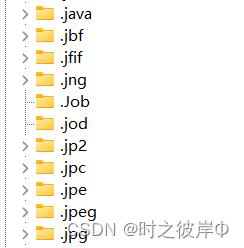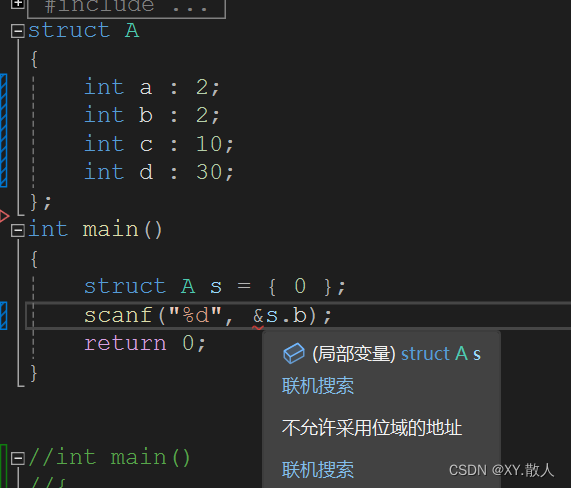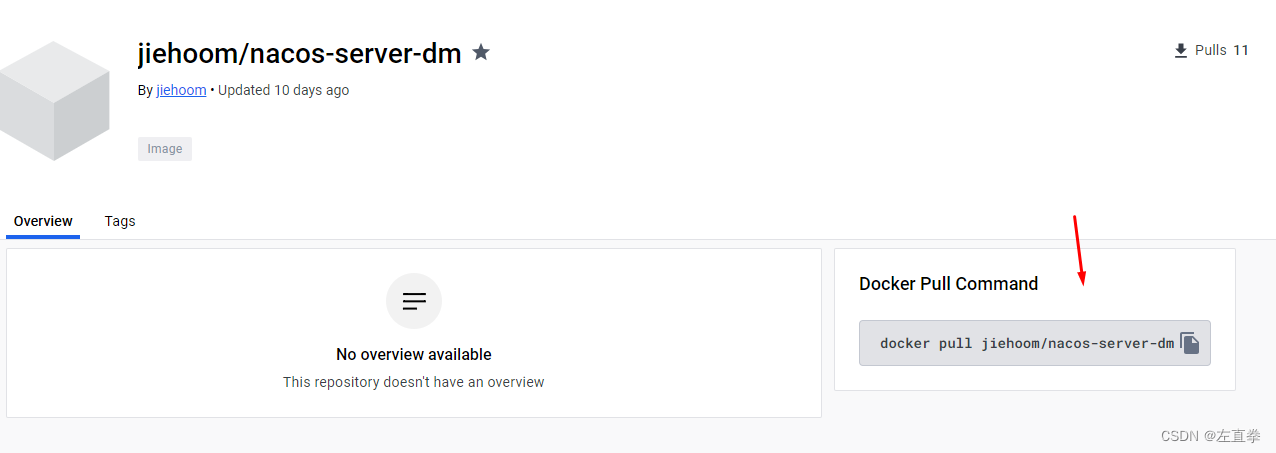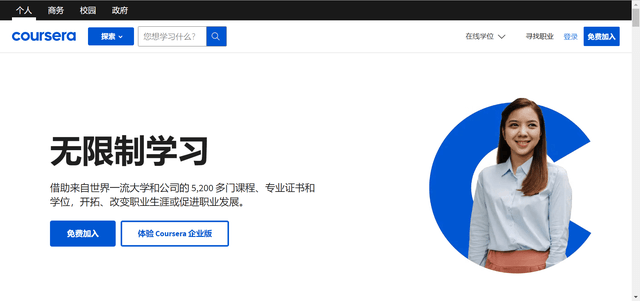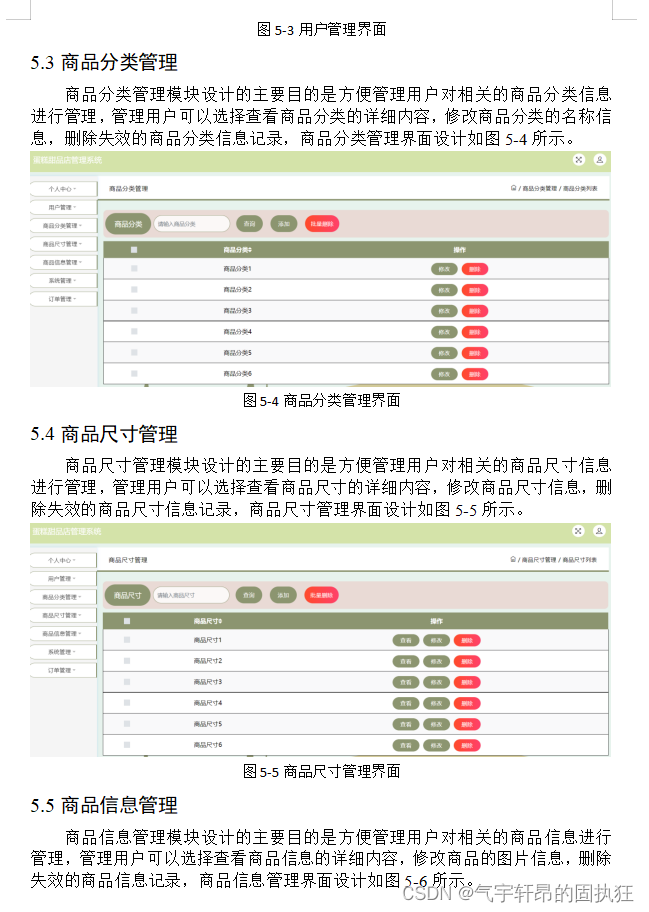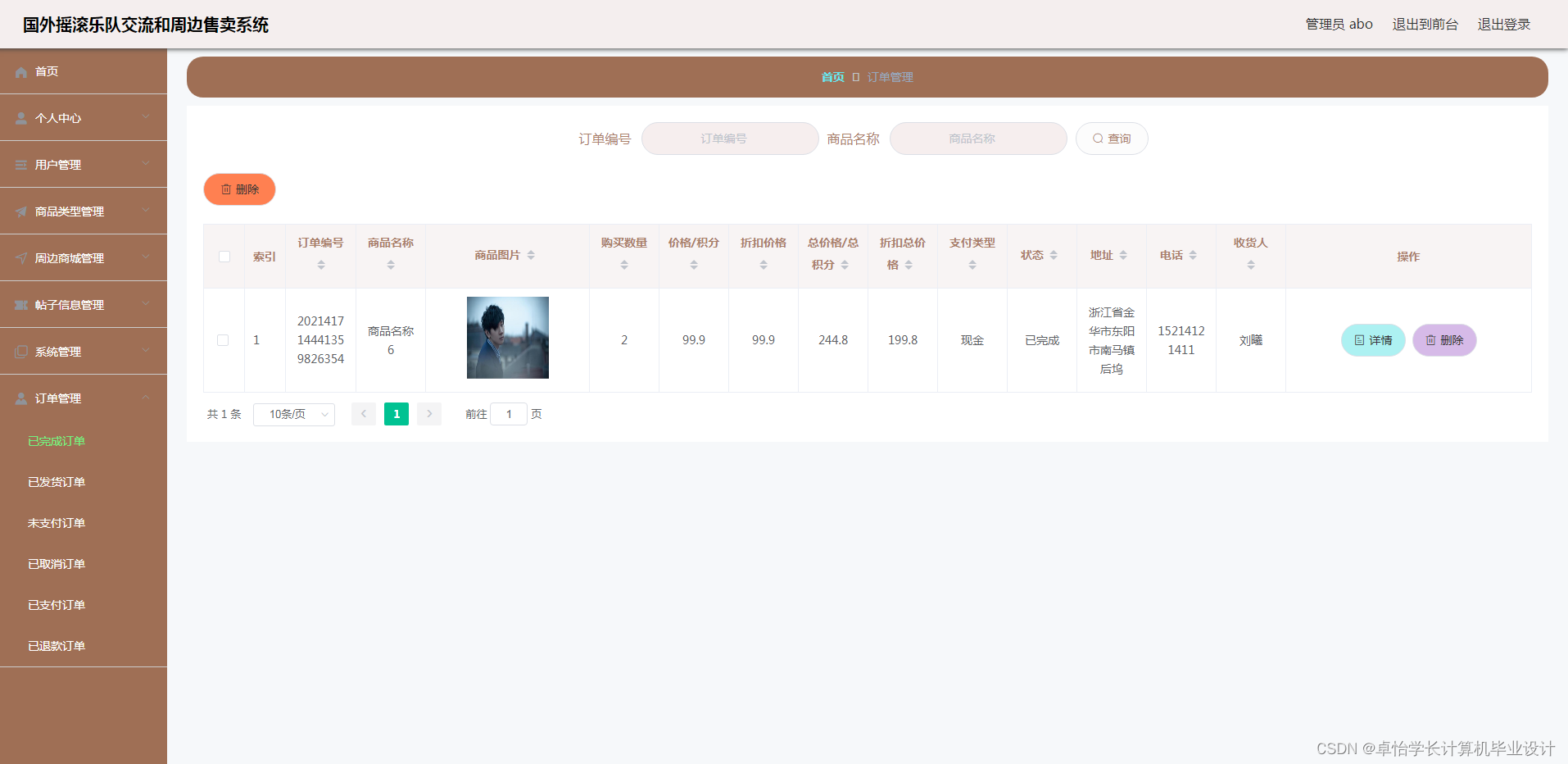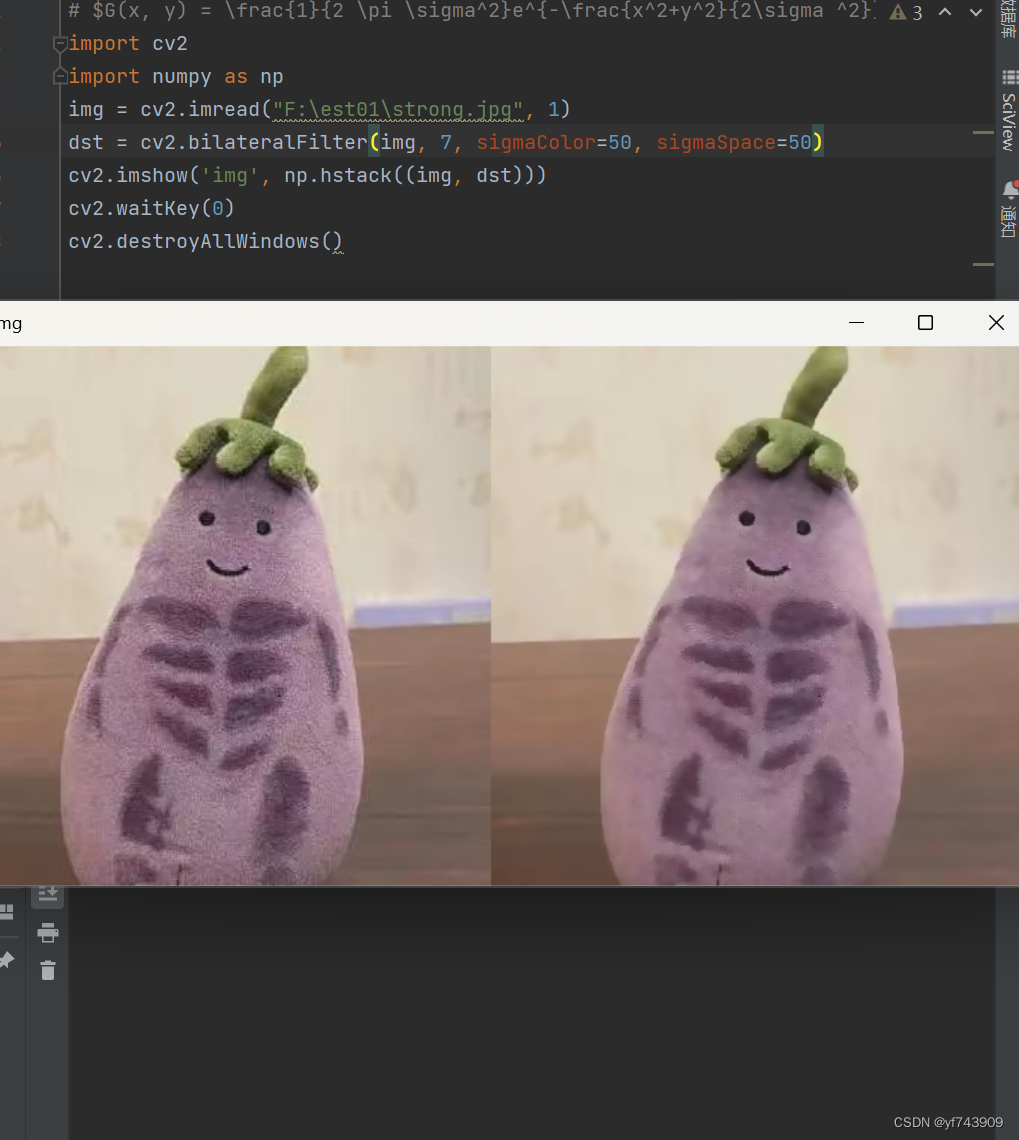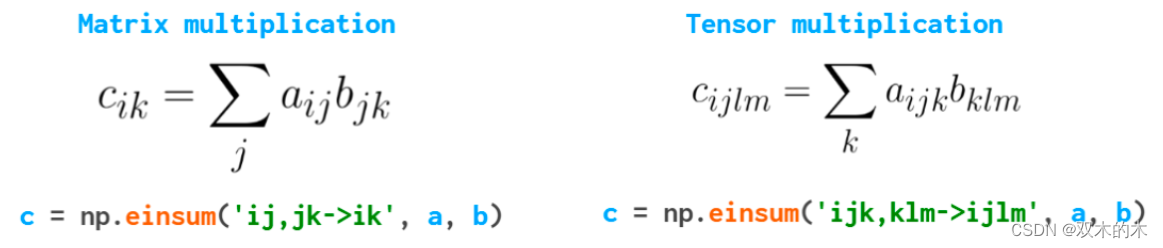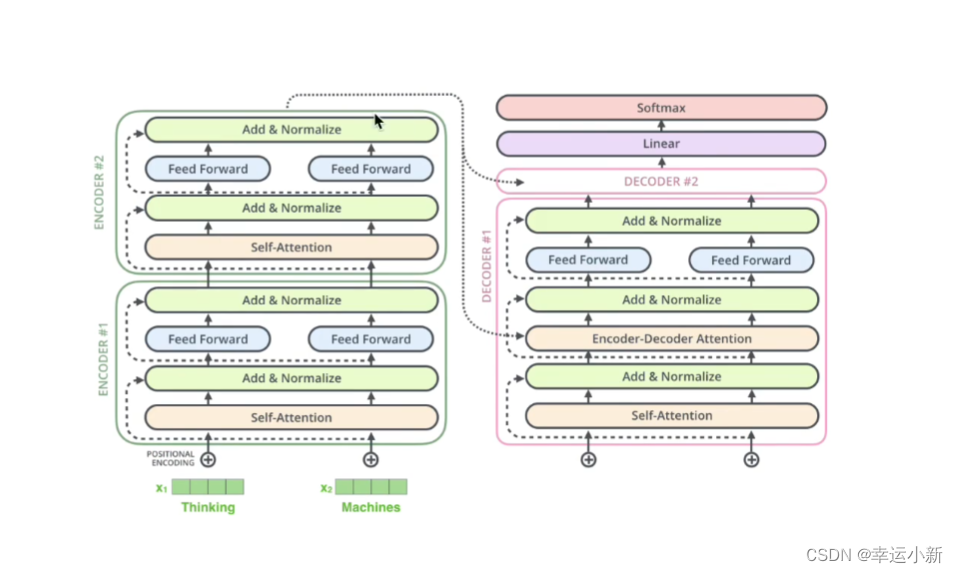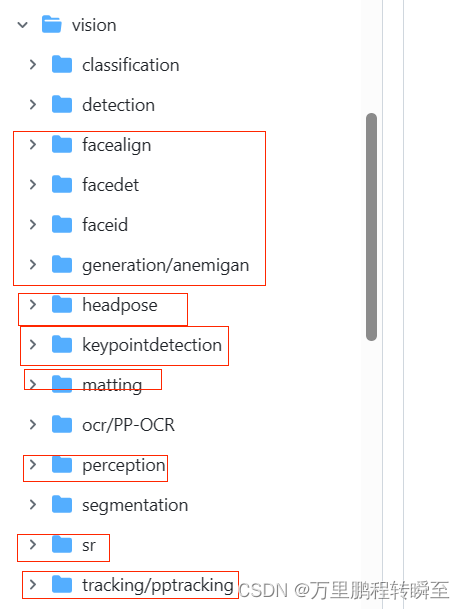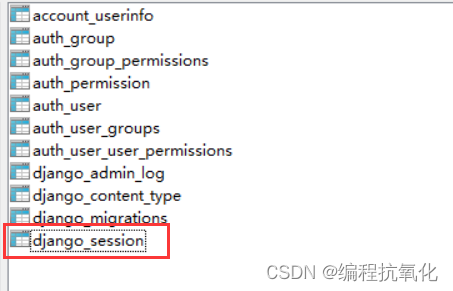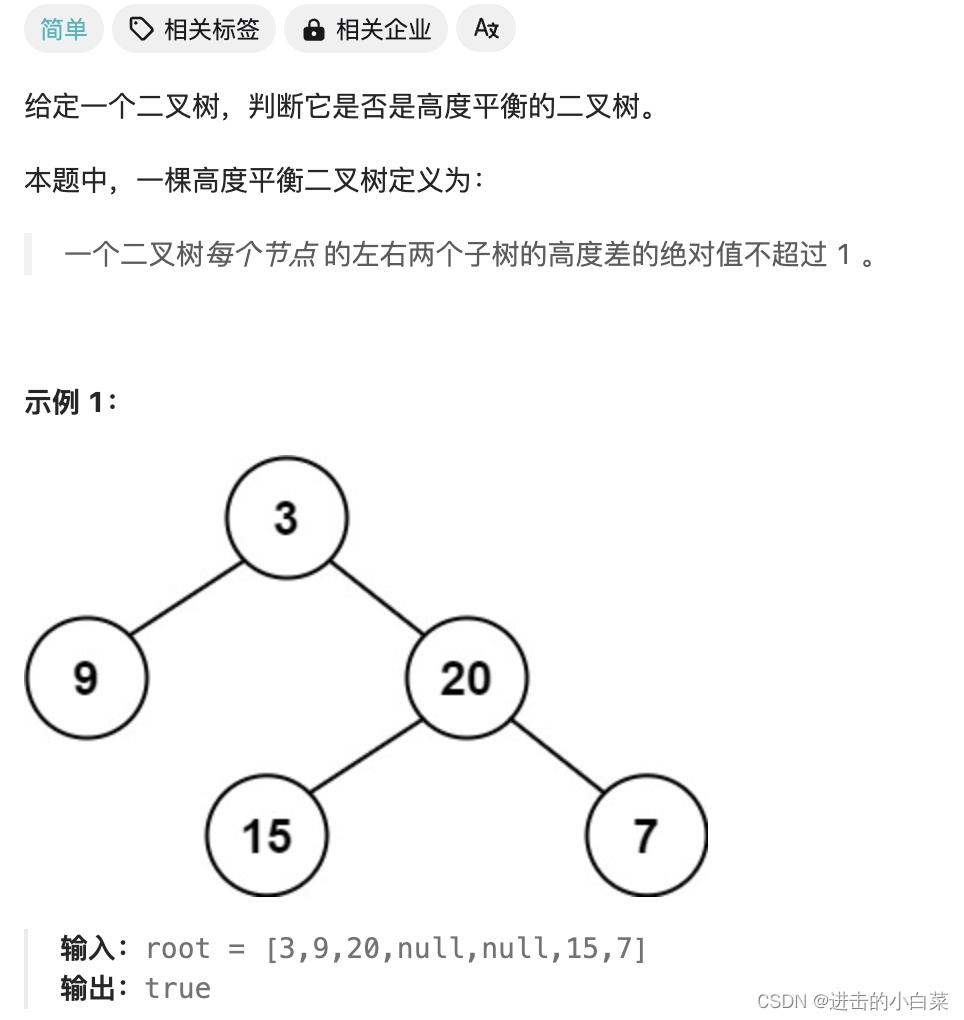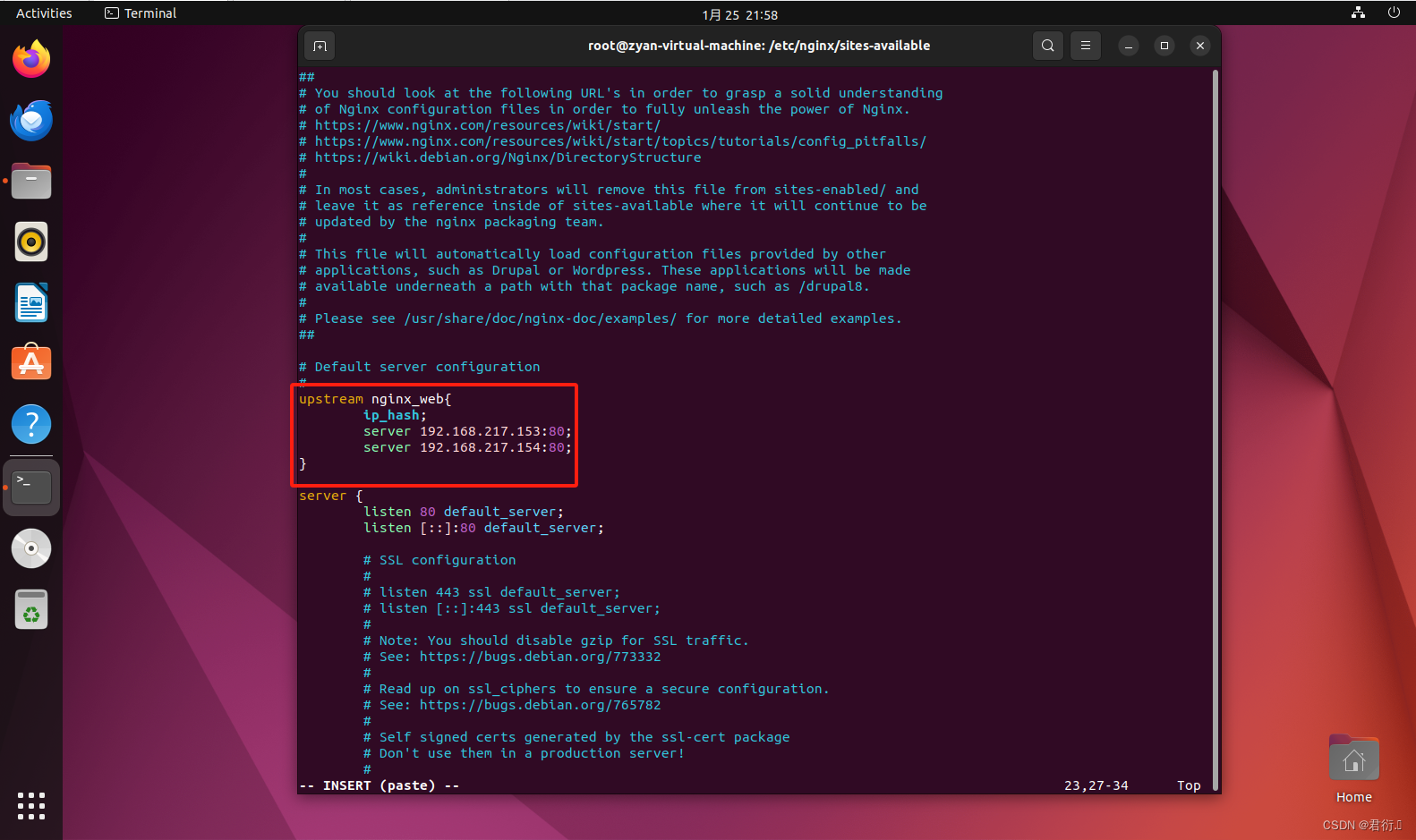你的Word文档中可能有一些图片。要更改图片的几个参数,可以逐个编辑它们。当你有更多的图片时,你可能需要一次选择所有图片。这允许你一次更改所有内容。默认情况下,Word不允许你一次选择多张图片。
Word插入图片的两个布局选项
-
文字环绕
-
嵌入文本中
默认情况下,Word会在文档中插入与文本对齐的图片。这意味着Word将把插入的图片视为字符。Word也以同样的方式处理文本中的其他字符。因此,当文档中的多个图片与文本对齐时,Word将不允许选择这些图片。
因此,你必须将图片的布局更改为“文字环绕”。这将允许你同时选择多张图片。
Word中选择多个图片的两种方法
-
使用键盘和鼠标
-
使用“选择多个对象”对话框
使用键盘和鼠标进行选择
1、打开Word文档
打开包含多张图片的Word文档。
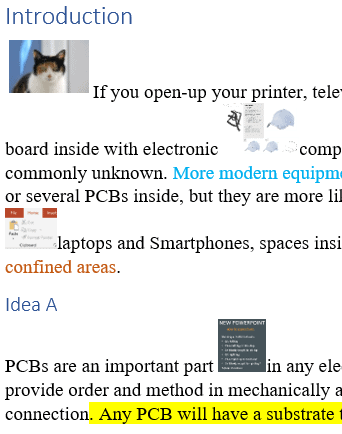
2、更改为文字环绕
单击第一张图片进行选择。
单击图片旁边显示的“布局选项”图标。
布局选项菜单将打开。